Word页边距怎么设置
时间:2019-01-08
word是一款非常好用的办公软件,我们会需要进行设置一下word的页边距,来添加文字输入空间和获得一个比较好的布局,那么word页边距要怎么设置呢?下面小编就为大家带来Word页边距设置方法介绍,感兴趣的小伙伴快来看看吧。
Word页边距设置方法介绍:
1、打开“页面布局”--“页边距”--“自定义边距”;
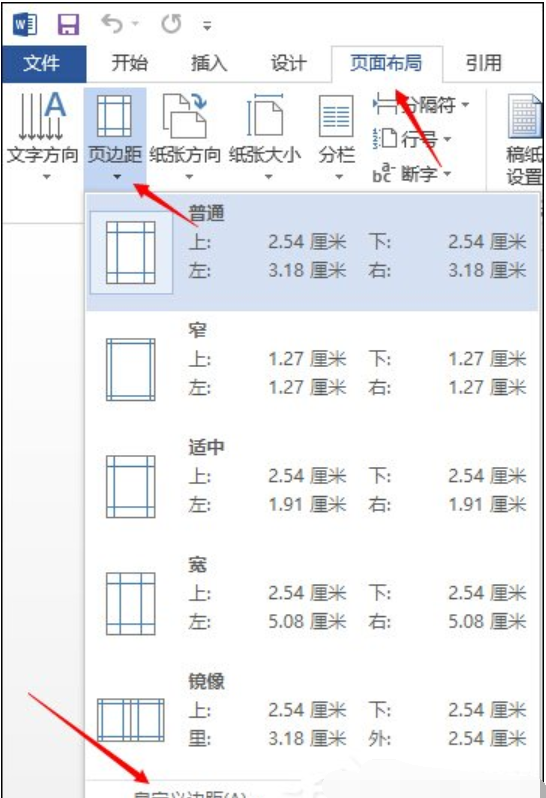
设置Word页边距图-1
2、如果要用A4的纸打印,页边距该设置为:
A4 默认的是 上/下:2.54厘米, 左/右:3.17厘米,行距:15.6磅 。
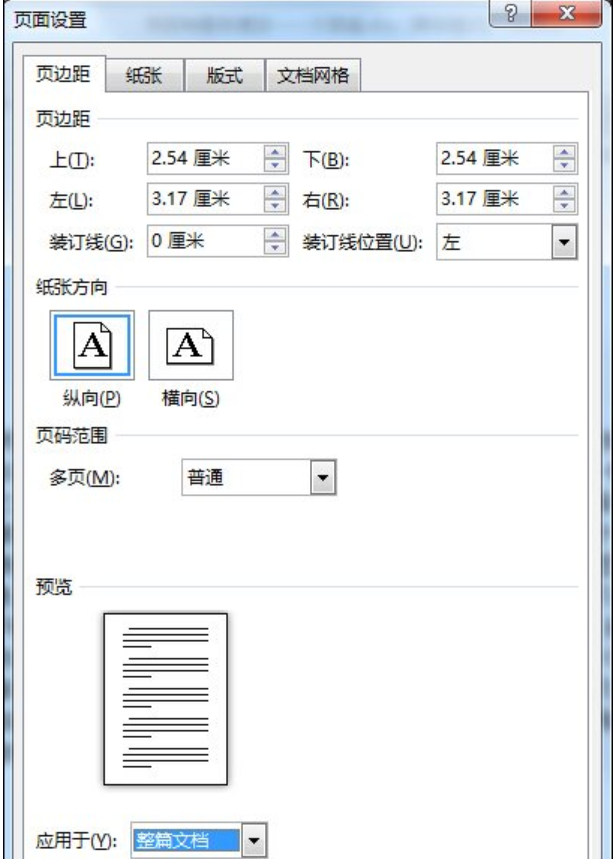
Word图-2
以上就是小编为大家带来的Word页边距设置方法介绍,希望能对您有所帮助,更多相关教程请关注酷下载!
| word常见问题 | ||||
| 图片显示不全 | 退出视图模式 | 视图模式介绍 | 新建没word | |
| 什么是制表位 | 程序出现问题 | 文档怎么恢复 | 显示文本框 | |
| mswrd632 | 解除安全模式 | 页面设置在哪 | 怎么去掉底纹 | |
| 忘记密码 | 修复损坏文件 | ppt转word | 文本打不开 | |












